XP系统宽带连接不见了怎么办新建宽带拨号连接
现在很多用户上网都是通过ADSL拨号上网的,使用ADSL拨号连接接入网络。一般需要通过输入上网账号和密码即可。有的时候不小心删除了桌面的宽带连接怎么办呢?其实我们可以新建一个ADSL拨号的,下面,我们就来看看XP系统如何重新建立宽带拨号吧
工具/原料
xp系统
一.桌面拨号连接没有了?
1、如果桌面的拨号连接没有了其实一般桌面的拨号连接都只是一个快捷方式,你可以找到 网上邻居--- 属性


二,新建宽带连接,PPP0E拨号设置
1、如果没有,我们下面来新建一个宽带连接吧。同样找到网上邻居属性里面--- 创建一个新的连接。如下图
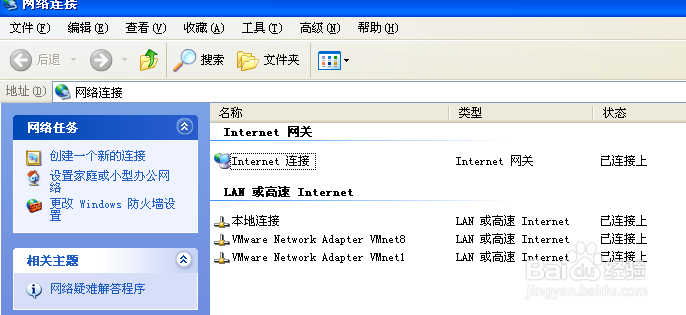
3、出现的网络类型中,选择“连接到internet”这一项,然后点击下一步继续
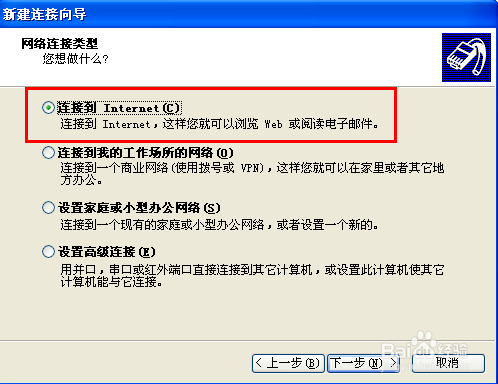
5、出现的对话框中,选择“用要求用户名和密码的宽带连接来连接”如下图
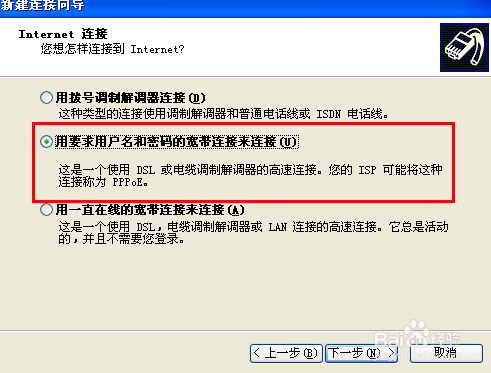
7、接着就是输入你的宽带拨号的 账号密码啦,这个劐聂赞陶根据您的实际情况填写,如果不知道不用填写也行。后面连接的时候再输入
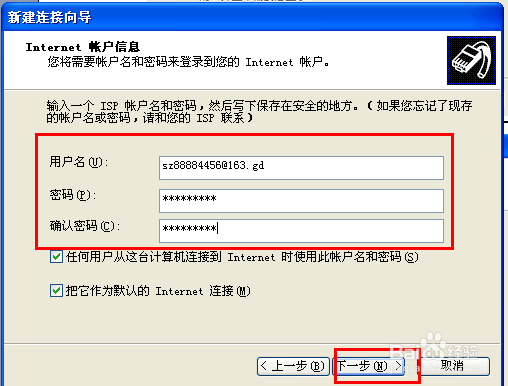
9、如下图,如果你之前没有设置账户密码,可以再这里输入。如果输入了,直接点击链接即可》建议 保留记住密码,这样以后就不用再次设置啦
声明:本网站引用、摘录或转载内容仅供网站访问者交流或参考,不代表本站立场,如存在版权或非法内容,请联系站长删除,联系邮箱:site.kefu@qq.com。
阅读量:96
阅读量:81
阅读量:39
阅读量:63
阅读量:71